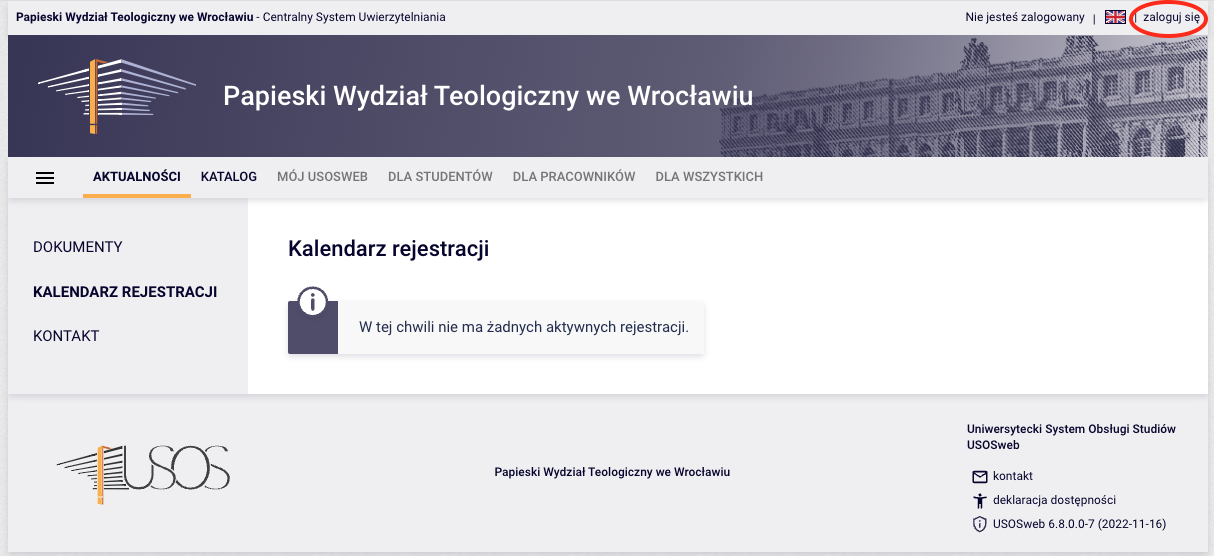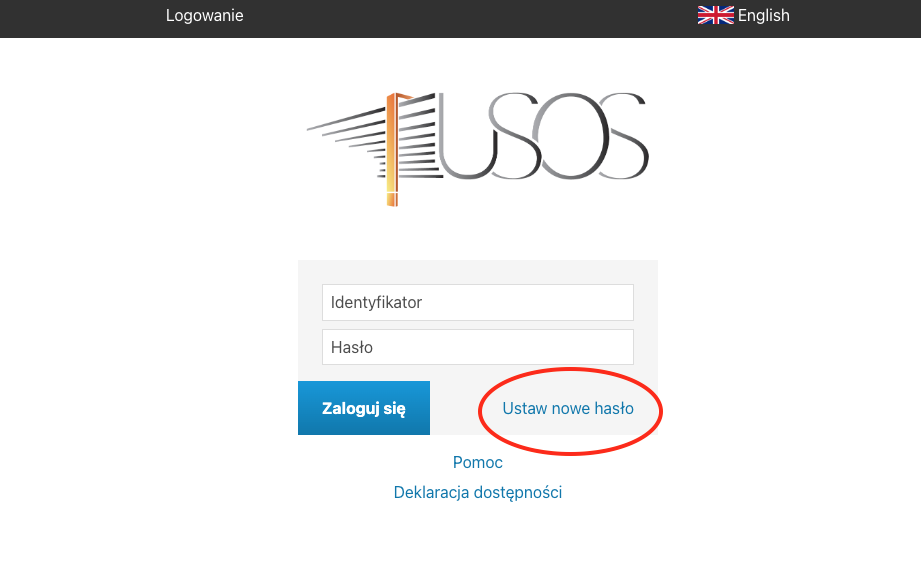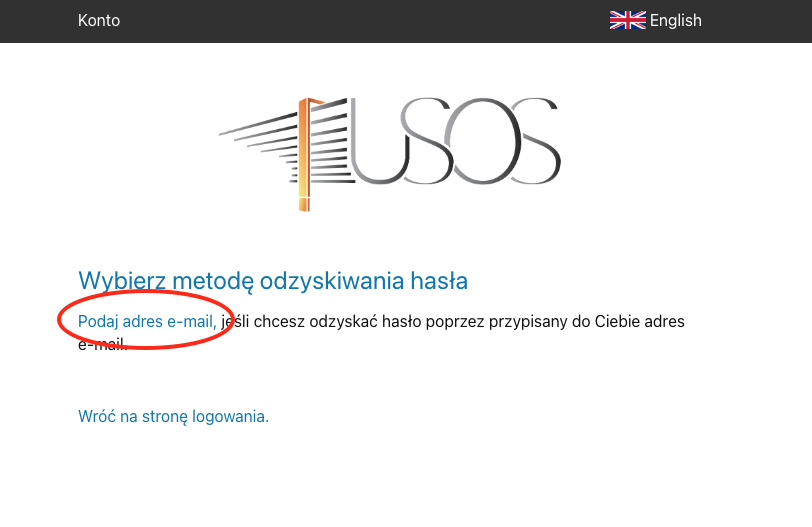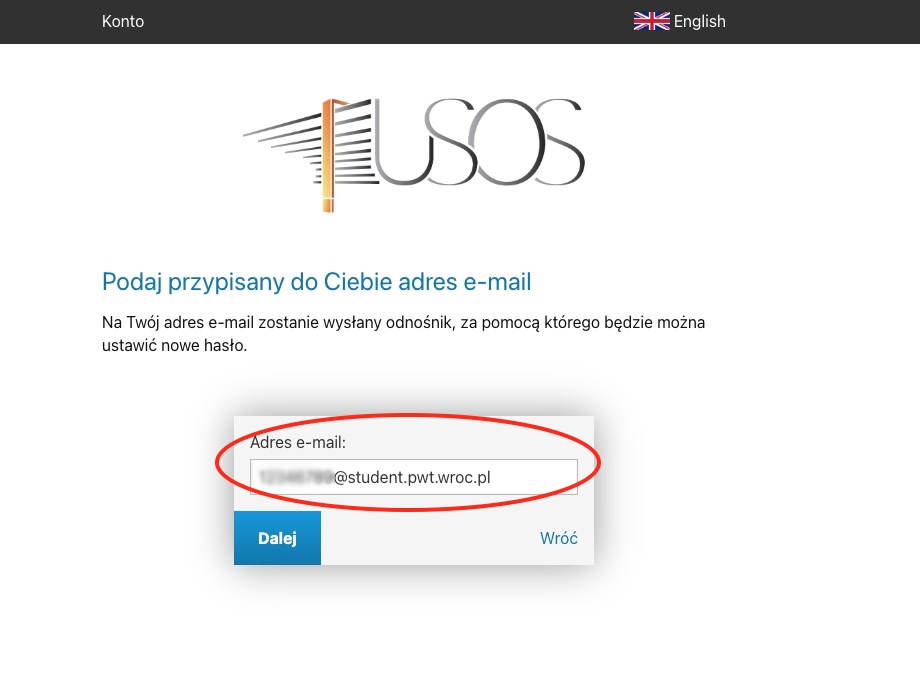Uwaga: do aktywowania konta w USOS potrzebne jest aktywne studenckie konto email (format "....@student.pwt.wroc.pl"). Jeśli nie masz takiego konta, załóż najpierw konto studenckie: przejdź
- Przejdź do strony uczelnianego serwisu USOS (https://usosweb.pwt.wroc.pl)
- W prawym górnym rogu strony kliknij "Zaloguj się".
- Pojawi się panel logowania. Jeśli nie masz jeszcze swojego konta i hasła USOS, nie możesz się logować, ale możesz ustawić swoje hasło z wykorzystaniem służbowego adresu email
- Kliknij "Ustaw nowe hasło". Jest to normalnie metoda odzyskiwania utraconego hasła, ale służy też do rejestrowania nowego hasła po raz pierwszy.
- Pojawi się strona "Wybierz metodę odzyskiwania hasła." Wybieramy opcję "Podaj adres e-mail".
- Pojawi się okno do wpisania adresu e-mail. Wpisujemy służbowy adres e-mail czyli ten, który jest złożony z numeru indeksu (albumu) i domeny @student.pwt.wroc.pl.
- Klikamy Dalej. Pojawi się strona Odbierz wiadomość e-mail.
- UWAGA: Żaden inny adres (prywatny) nie zadziała. Jeśli nie aktywowałeś adresu służbowego lub go nie posiadasz, to zgłoś to do dziekanatu.
- Wejdź do swojej poczty uczelnianej (....@student.pwt.wroc.pl) i otwieramy wiadomość od systemu USOS, w której znajduje się link do ustawienia hasała.
- Kliknij w link. Otworzy się strona "Ustaw nowe hasło dostępu" wraz ze wskazówkami jak ustawić silne hasło.
- W polach ustawienia hasła wpisz dwa razy swoje hasło. Pamiętaj, aby ustawić silne hasło (system weryfikuje to i podpowiada).
- Kliknij Ustaw hasło. Otworzy się strona "Nowe hasło zostało ustawione".
- Na dole tej strony kliknij link "Wróć na stronę logowania" lub ponownie w wyszukiwarkę wpisz adres serwisu (https://usosweb.pwt.wroc.pl). Pojawi się okno logowania.
- Dalsze kroki: jak w instrukcji "Logowanie do USOS" Przejdź